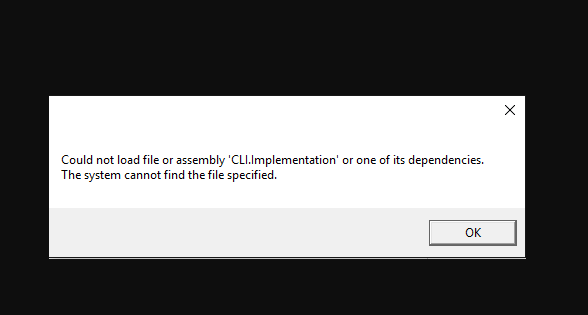Wenn das .NET Framework von Microsoft während der Installation der AMD Catalyst-Software die erforderlichen Dateien für die Installation nicht finden kann, wird eine Fehlermeldung wie „Datei oder Assembly MOM.Implementation“-Fehler nicht geladen auf dem Bildschirm angezeigt.
Nachfolgend haben wir die bestmöglichen Korrekturen aufgelistet, die Sie in diesem Fall ausprobieren sollten, um das Problem zu beheben. Wir wünschen Ihnen viel Glück und hoffen, dass diese Korrekturen Ihnen helfen, die erforderliche Korrektur zu erhalten, und dass Sie die Installation der Software durchführen, die Sie aufgrund des betreffenden Fehlers früher durchführen konnten.
Mögliche Korrekturen für den Fehler „Datei oder Assembly MOM.Implementation konnte nicht geladen werden“.
Lösung 1: ATI Catalyst-Treiber: Deinstallieren und aktualisieren
Möglicherweise erhalten Sie die Fehlermeldung während der Installation, weil die ATI Catalyst-Treiber veraltet sind und nicht mehr unterstützt werden. Sie sollten es sofort aktualisieren. Befolgen Sie die folgenden Schritte:
- Drücken Sie Win+R, geben Sie devmgmt.msc ein und drücken Sie die Eingabetaste.
- Display-Adapter erweitern,
- Klicken Sie mit der rechten Maustaste auf die AMD-Grafikkarte und wählen Sie Gerät deinstallieren.
- Klicken Sie bei der nächsten Eingabeaufforderung auf OK, um die Deinstallation abzuschließen.
Sie sollten jetzt das Bereinigungsprogramm von AMD verwenden, um sicherzustellen, dass alle verbleibenden Dateien und Registrierungseinträge ebenfalls gelöscht werden. Sie können das AMD Clean Uninstall Utility von seiner offiziellen Website herunterladen. Doppelklicken Sie nach dem Herunterladen auf die Datei AMDCleanupUtility.exe, um sie zu starten, und führen Sie das Tool aus, um die Anwendungskomponenten zu entfernen.
Nachdem Sie den Treiber für Ihre AMD-Grafikkarte erfolgreich deinstalliert haben, ist es an der Zeit, den aktuellsten aus den folgenden Schritten zu installieren:
- Nachdem der Treiber erfolgreich deinstalliert wurde, starten Sie das System neu. Beim nächsten Windows-Start sollte der neue Treiber automatisch ohne Ihr Zutun installiert werden,
- Wenn dies nicht der Fall ist, können Sie es manuell von der AMD-Webseite herunterladen, um die neueste Treiberversion auf Ihrem System zu erhalten.
- Folgen Sie den Anweisungen auf dem Bildschirm, um den Treiber zu installieren, starten Sie anschließend Ihren PC neu und prüfen Sie jetzt, ob das lästige Problem jetzt behoben ist.
Es ist auch ein Tool zur automatischen Treiberaktualisierung verfügbar, das den Treiberaktualisierungsprozess für Sie automatisiert. Dies beschleunigt nicht nur den Prozess, sondern stellt auch sicher, dass Sie den Treiber erhalten, der am besten zu Ihrer Systemkonfiguration passt. Hier ist der direkte Download-Link.
Lösung 2: Empfehlen der Catalyst Center-Deinstallation, wenn keine AMD-Produkte verwendet werden
In vielen Fällen kommt es vor, dass Leute ihre AMD-Karte herausgenommen und stattdessen eine andere verwendet haben, aber immer noch das Catalyst Center installiert haben. Dies führt zu Konflikten, die möglicherweise der Grund dafür sind, dass der MOM.Implementation-Fehler „Datei oder Assembly nicht geladen werden konnte“ auftritt. Führen Sie die folgenden Schritte aus, um sicherzustellen, dass Sie Catalyst Center deinstallieren, wenn Sie keine AMD-Produkte verwenden:
- Melden Sie sich zunächst mit Ihrer Administratorberechtigung an, damit Sie Programme löschen können,
- Nachdem Sie dies sichergestellt haben, klicken Sie auf das Startmenü, suchen Sie nach Systemsteuerung und öffnen Sie I,
- Stellen Sie in der Systemsteuerung die Option Anzeigen als auf Kategorie ein,
- Klicken Sie im Programmbereich auf Programm deinstallieren,
- Wenn Sie Einstellungen vornehmen, klicken Sie auf die Option, die besagt, dass Apps sofort eine Liste aller installierten Programme und Apps auf Ihrem PC öffnen sollen.
- Suchen Sie Catalyst Control Center in der Systemsteuerung oder in den Einstellungen und klicken Sie dann auf die Option Deinstallieren.
- Bestätigen Sie Ihre Aktion, dass Sie Catalyst Control Center deinstallieren möchten,
- Klicken Sie daneben auf die Option Fertig stellen und starten Sie Ihr Gerät neu, um zu sehen, ob das Problem jetzt behoben ist.
Lösung 3: AMD Catalyst Install Manager reparieren
Einige der Benutzer berichteten, dass der Reparaturprozess von AMD Catalyst Install Manager ihnen bei der Lösung des Problems geholfen hat:
- Nachdem Sie sich erfolgreich mit Administratorrechten angemeldet haben, öffnen Sie die Systemsteuerung,
- Stellen Sie die Ansichtsoption als Kategorie ein und klicken Sie im Programmabschnitt auf Programm deinstallieren.
- Navigieren Sie zum AMD Catalyst Install Manager, klicken Sie je nach Ihrer Windows-Version auf die Option Reparieren/Ändern.
- Klicken Sie auf „Weiter“ und wählen Sie dann „Catalyst-Installationsmanager reparieren“ aus den drei Optionen auf dem Bildschirm aus.
- Navigieren Sie zu Ready to Repair the Program und klicken Sie auf Repair,
- Warten Sie jetzt, bis der Vorgang abgeschlossen ist.
- Wenn Sie fertig sind, starten Sie Ihr Gerät neu und prüfen Sie, ob die lästige Meldung immer noch erscheint.
Lösung 4: Aktualisieren und Reparieren von .NET Framework
Wenn der Fehler „Datei oder Assembly MOM.Implementation konnte nicht geladen werden“ weiterhin besteht, vergewissern Sie sich, dass Sie die neueste Version des .NET-Frameworks ausführen. Es ist für das reibungslose Funktionieren des Computers erforderlich. Gehen Sie zur offiziellen Seite und laden Sie die neueste Version von Microsoft .NET Framework herunter. Sobald der Download abgeschlossen ist, führen Sie die heruntergeladene Datei aus und befolgen Sie die folgenden Anweisungen, um die Installation abzuschließen:
- Drücken Sie Win+R, geben Sie Systemsteuerung ein und drücken Sie OK, um sie zu öffnen.
- Klicken Sie auf „Programm deinstallieren“ und dann auf „Funktionen ein- oder ausschalten“.
- Suchen Sie den Eintrag .NET Framework 4.x.x und stellen Sie sicher, dass er aktiviert ist.
- Wenn es nicht aktiviert ist, klicken Sie auf das Kästchen und dann auf die Schaltfläche OK, um es zu aktivieren.
- Wenn es bereits aktiviert ist, können Sie .NET Framework reparieren, indem Sie das Kontrollkästchen deaktivieren, das Gerät booten, auf das Kontrollkästchen klicken und den Computer erneut starten.
Dies sollte den Fehler „Datei oder Assembly MOM.Implementation konnte nicht geladen werden“ beheben. Wenn nicht und Sie immer noch auf das Problem stoßen, stellen Sie sicher, dass Sie das PC Repair Tool verwenden und lassen Sie das Tool nach möglichen Windows-bezogenen Problemen suchen, die möglicherweise das Problem verursachen, um die automatische Lösung zu erhalten.
Fazit
Das ist alles! Wir runden den Artikel nun ab. Hoffentlich helfen Ihnen die bereitgestellten Korrekturen bei der Lösung des Problems. Hinterlassen Sie Ihren Kommentar unten im Kommentarbereich, wenn Sie Fragen, Fragen und Vorschläge zum Beitrag haben.